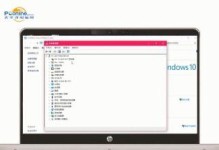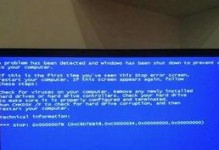在现代社会中,无线网络已成为人们日常生活和工作中必不可少的一部分。然而,有时候我们的笔记本电脑却无法连接到Wi-Fi网络,这给我们的工作和生活带来了不便。本文将详细探讨笔记本无法连接Wi-Fi的原因,并给出解决这些问题的有效方法。

硬件故障导致无法连接Wi-Fi
在笔记本无法连接Wi-Fi的问题中,硬件故障是最常见的原因之一。可能是无线网卡损坏、天线松动或者设备驱动程序过时所致。如果遇到这种情况,可以通过更换网卡或重新安装驱动程序来解决。
Wi-Fi信号弱导致无法连接
当笔记本距离Wi-Fi路由器过远或者路由器信号不稳定时,可能会出现无法连接的情况。此时可以尝试将笔记本靠近路由器或者将路由器放置在更合适的位置,以提高信号强度。
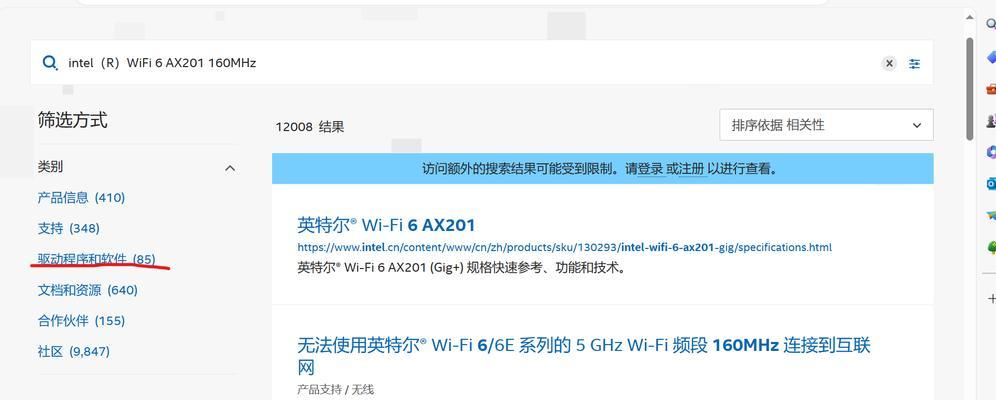
Wi-Fi密码错误导致无法连接
输入错误的Wi-Fi密码也是导致笔记本无法连接Wi-Fi的常见原因之一。在连接Wi-Fi时,确保输入正确的密码,并检查大小写是否正确。如果忘记密码,可以通过路由器设置界面重新设置新密码。
笔记本无线功能关闭导致无法连接
有时候我们可能会不小心将笔记本的无线功能关闭了,导致无法连接Wi-Fi。在这种情况下,只需按下笔记本键盘上的无线开关键或者通过操作系统设置重新启用无线功能即可解决问题。
操作系统或网络设置错误导致无法连接
操作系统或网络设置错误也是导致笔记本无法连接Wi-Fi的原因之一。例如,IP地址冲突、DNS服务器配置错误等。可以尝试通过操作系统的网络和共享中心重新设置网络连接,或者重置网络适配器来修复这些问题。
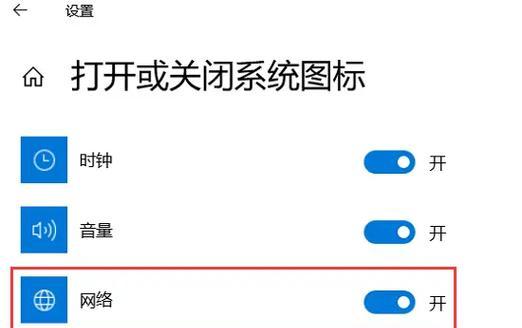
路由器设置限制了设备连接
路由器的设置可能限制了某些设备的连接,导致笔记本无法连接Wi-Fi。在路由器的管理界面中,检查黑名单或限制设备列表,确保笔记本的MAC地址没有被限制。
Wi-Fi频段不匹配导致无法连接
一些笔记本只能支持特定的Wi-Fi频段(如2.4GHz或5GHz),而路由器工作在不匹配的频段上时,就无法连接。可以检查笔记本的无线网卡规格,以确保其支持的频段与路由器匹配。
防火墙或安全软件阻止了连接
有时候笔记本上的防火墙或安全软件会误将Wi-Fi连接视为潜在的安全威胁而阻止连接。可以暂时关闭防火墙或安全软件,然后尝试重新连接Wi-Fi。
Wi-Fi驱动程序过时导致无法连接
笔记本的Wi-Fi驱动程序过时也可能导致无法连接Wi-Fi。可以前往笔记本制造商的官方网站下载最新的驱动程序,然后进行安装和更新。
MAC地址过滤导致无法连接
一些路由器支持通过MAC地址过滤限制设备的连接。如果笔记本的MAC地址不在白名单中,就无法连接Wi-Fi。可以在路由器的管理界面中将笔记本的MAC地址添加到白名单中。
路由器固件过时导致无法连接
路由器固件过时可能导致一些兼容性问题,导致笔记本无法连接Wi-Fi。应该定期检查路由器的官方网站,下载并安装最新的固件版本。
无线频道干扰导致无法连接
当附近存在过多的Wi-Fi网络或其他无线设备时,可能会产生频道干扰,导致笔记本无法连接Wi-Fi。可以通过更改路由器的无线频道来解决这个问题。
路由器重启或重置
有时候路由器出现故障或设置错误,可以尝试将其重启或重置为出厂设置,然后重新配置Wi-Fi参数。
笔记本系统更新导致问题
操作系统的更新可能会导致笔记本无法连接Wi-Fi。如果问题发生在最近的系统更新后,可以尝试回滚或升级操作系统,或者等待供应商发布修复程序。
寻求专业帮助
如果以上方法都无法解决问题,建议寻求专业的技术支持。可以联系笔记本制造商或网络服务提供商,获取进一步的帮助和支持。
笔记本无法连接Wi-Fi可能是由于硬件故障、信号弱、密码错误、无线功能关闭、操作系统或网络设置错误、路由器设置限制、频段不匹配、防火墙阻止、驱动程序过时、MAC地址过滤、固件过时、频道干扰、系统更新等原因造成的。通过逐一排查以上问题,并采取相应的解决方法,可以解决笔记本无法连接Wi-Fi的困扰,恢复正常的无线网络连接。